湖师大版初中信息技术七年级上册教案全集
文档属性
| 名称 | 湖师大版初中信息技术七年级上册教案全集 | 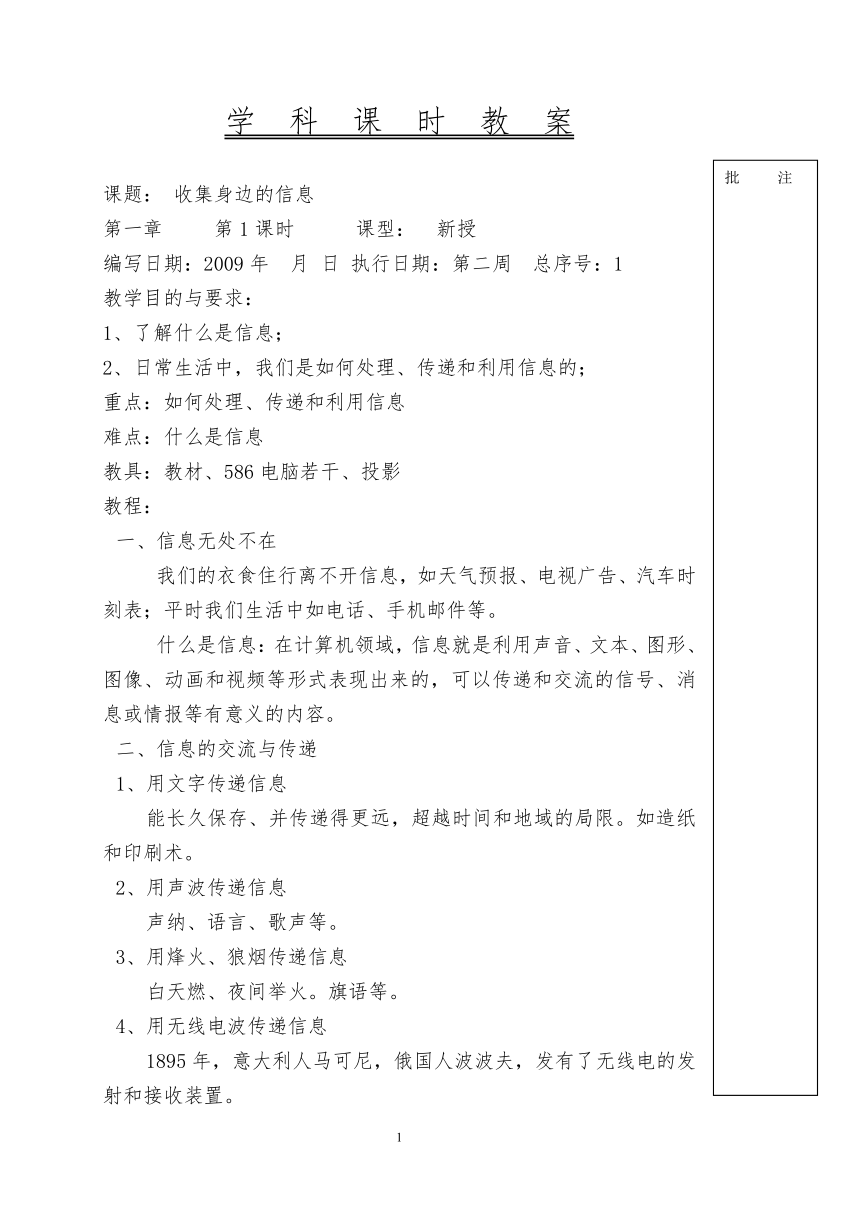 | |
| 格式 | zip | ||
| 文件大小 | 30.3KB | ||
| 资源类型 | 教案 | ||
| 版本资源 | 通用版 | ||
| 科目 | 信息技术(信息科技) | ||
| 更新时间 | 2009-09-15 21:34:00 | ||
图片预览
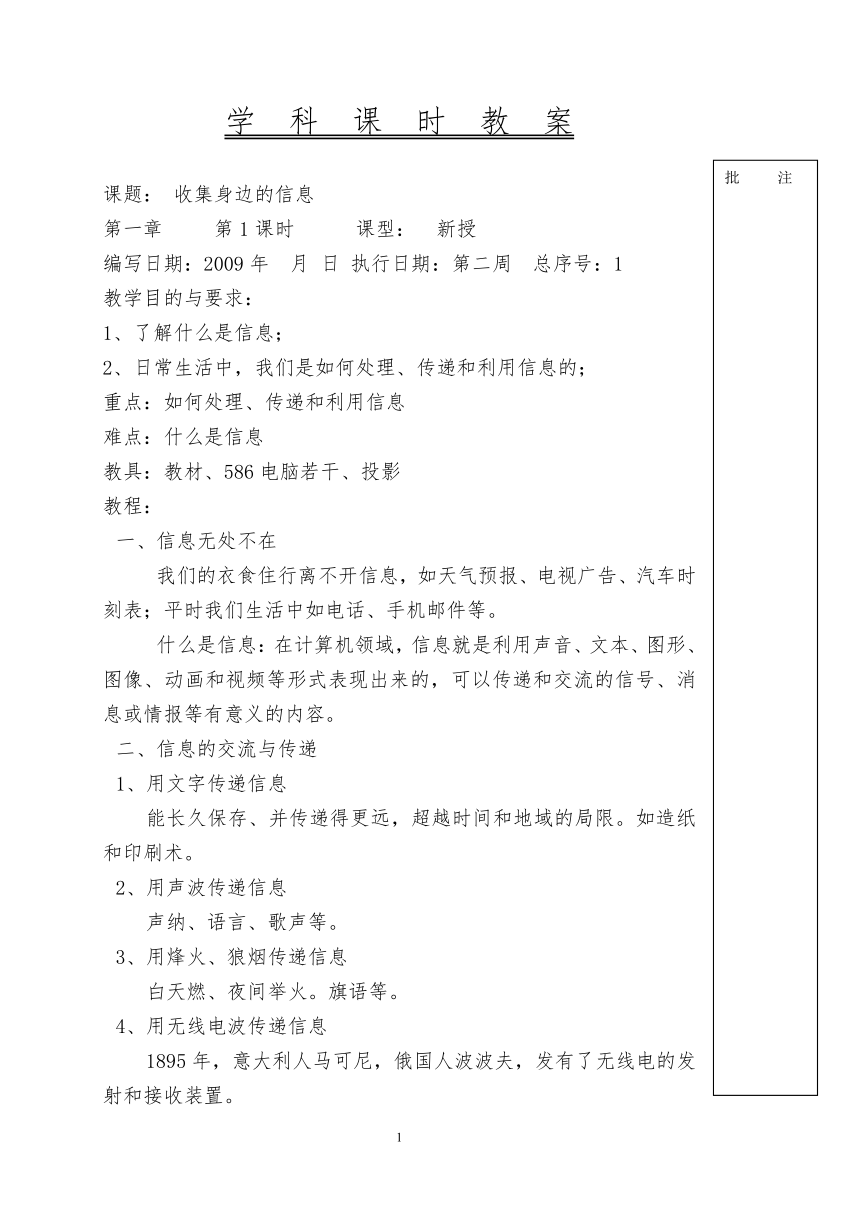
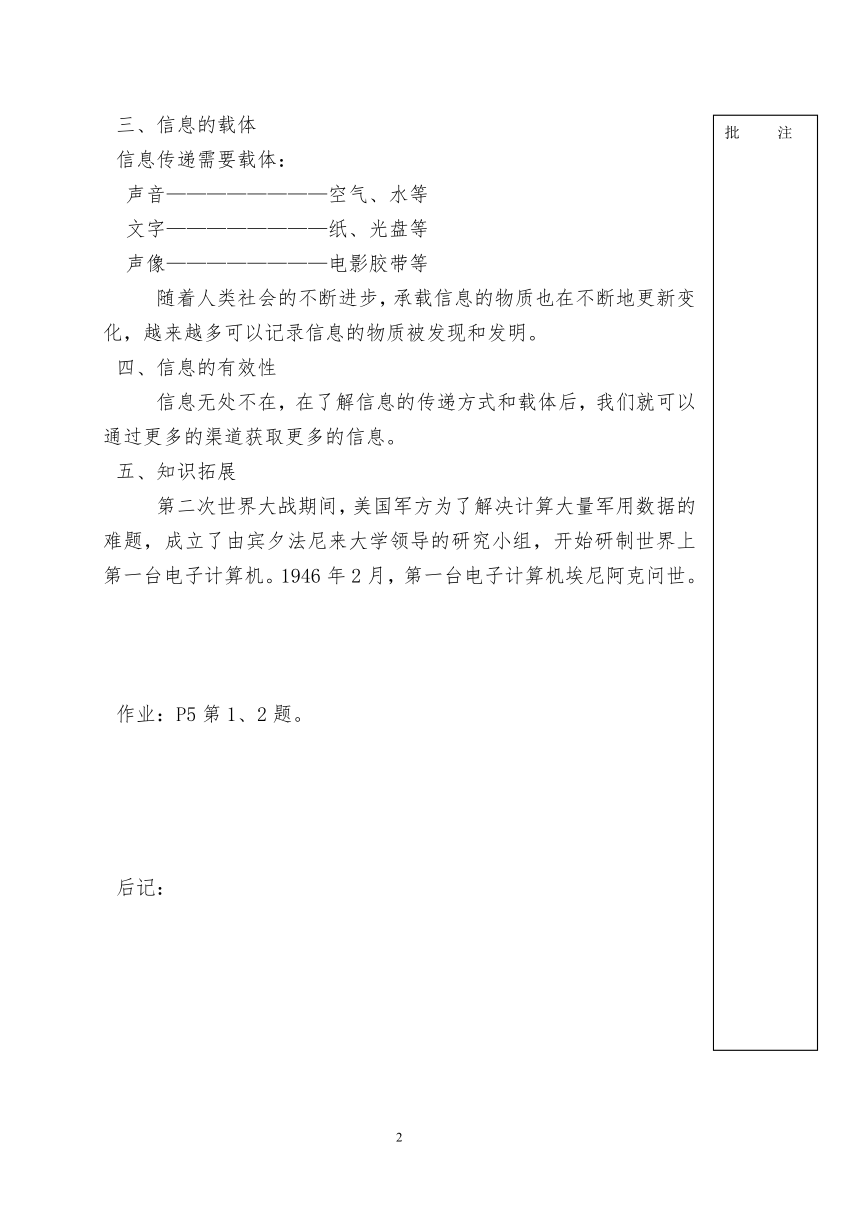
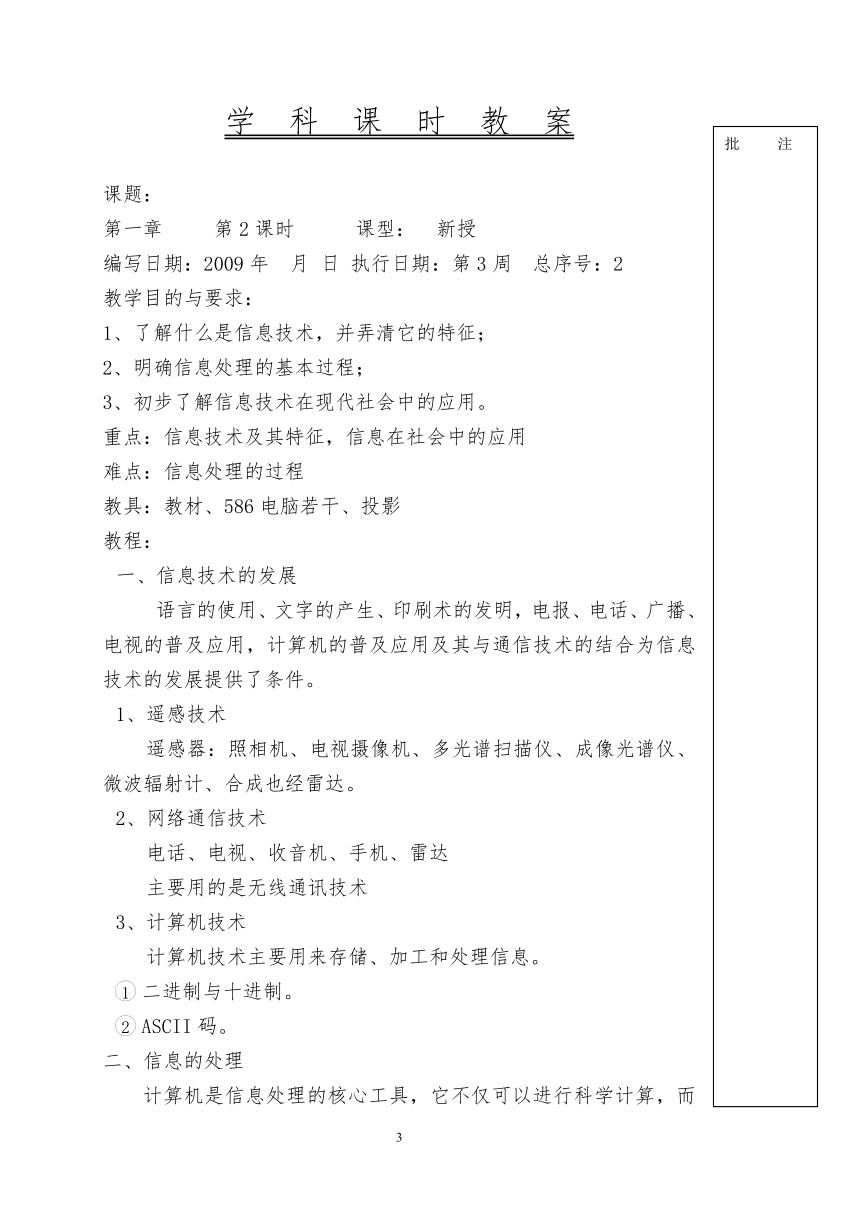
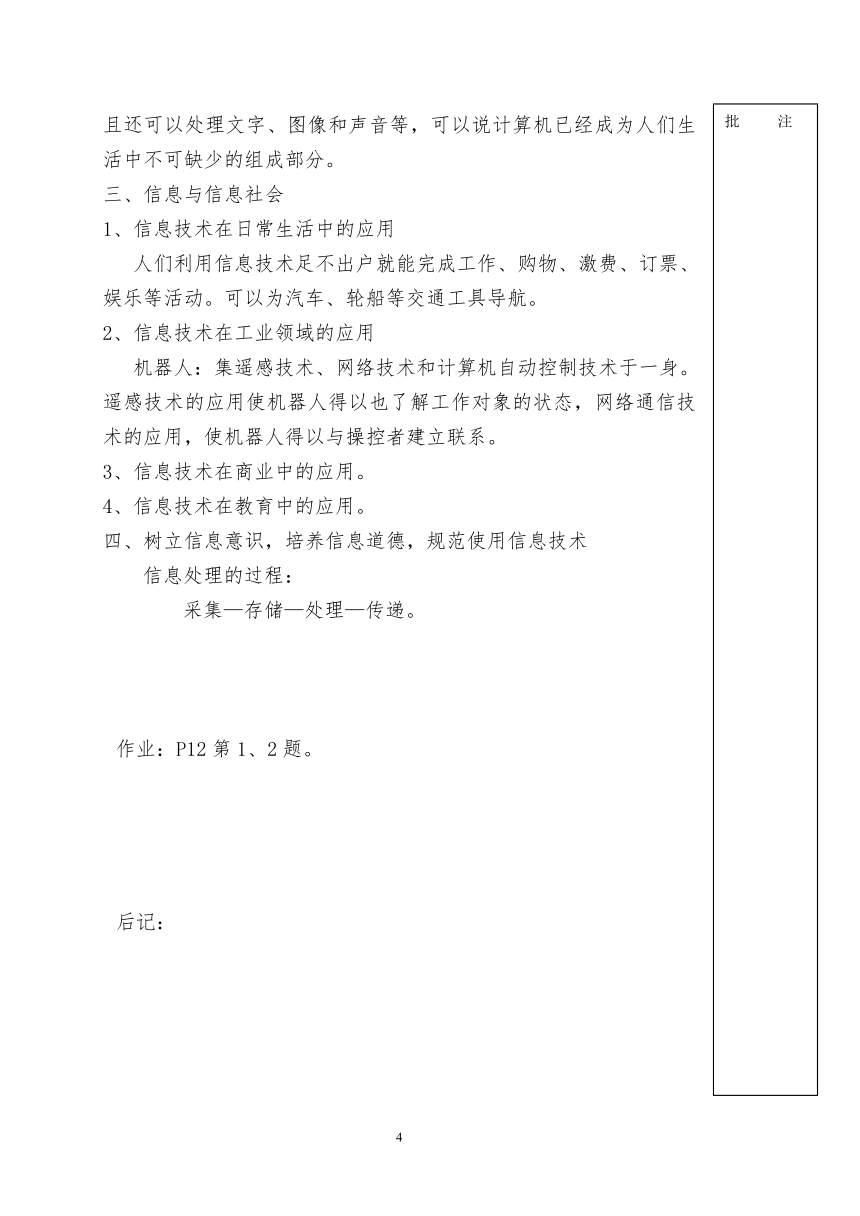
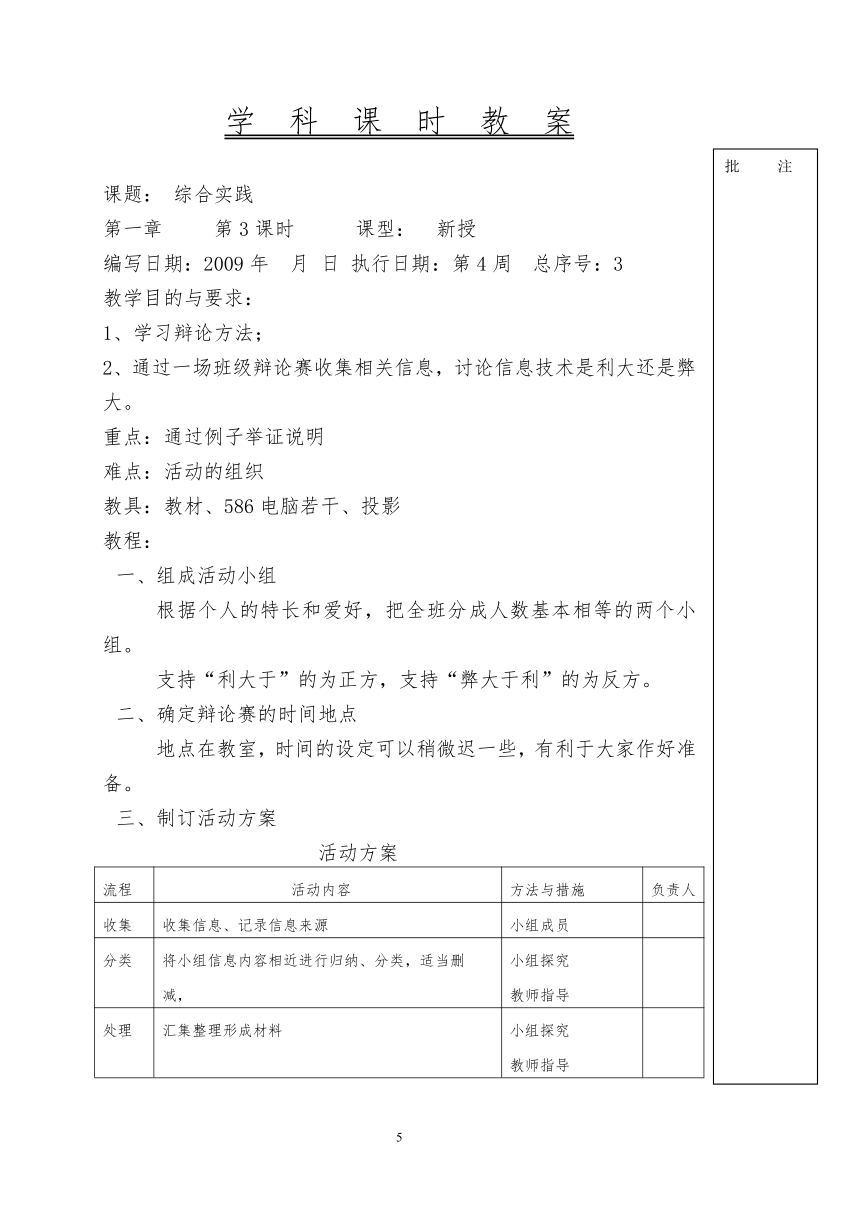
文档简介
学 科 课 时 教 案
课题: 收集身边的信息
第一章 第1课时 课型: 新授
编写日期:2009年 月 日 执行日期:第二周 总序号:1
教学目的与要求:
1、了解什么是信息;
2、日常生活中,我们是如何处理、传递和利用信息的;
重点:如何处理、传递和利用信息
难点:什么是信息
教具:教材、586电脑若干、投影
教程:
一、信息无处不在
我们的衣食住行离不开信息,如天气预报、电视广告、汽车时刻表;平时我们生活中如电话、手机邮件等。
什么是信息:在计算机领域,信息就是利用声音、文本、图形、图像、动画和视频等形式表现出来的,可以传递和交流的信号、消息或情报等有意义的内容。
二、信息的交流与传递
1、用文字传递信息
能长久保存、并传递得更远,超越时间和地域的局限。如造纸和印刷术。
2、用声波传递信息
声纳、语言、歌声等。
3、用烽火、狼烟传递信息
白天燃、夜间举火。旗语等。
4、用无线电波传递信息
1895年,意大利人马可尼,俄国人波波夫,发有了无线电的发射和接收装置。
三、信息的载体
信息传递需要载体:
声音————————空气、水等
文字————————纸、光盘等
声像————————电影胶带等
随着人类社会的不断进步,承载信息的物质也在不断地更新变化,越来越多可以记录信息的物质被发现和发明。
四、信息的有效性
信息无处不在,在了解信息的传递方式和载体后,我们就可以通过更多的渠道获取更多的信息。
五、知识拓展
第二次世界大战期间,美国军方为了解决计算大量军用数据的难题,成立了由宾夕法尼来大学领导的研究小组,开始研制世界上第一台电子计算机。1946年2月,第一台电子计算机埃尼阿克问世。
作业:P5第1、2题。
后记:
学 科 课 时 教 案
课题:
第一章 第2课时 课型: 新授
编写日期:2009年 月 日 执行日期:第3周 总序号:2
教学目的与要求:
1、了解什么是信息技术,并弄清它的特征;
2、明确信息处理的基本过程;
3、初步了解信息技术在现代社会中的应用。
重点:信息技术及其特征,信息在社会中的应用
难点:信息处理的过程
教具:教材、586电脑若干、投影
教程:
一、信息技术的发展
语言的使用、文字的产生、印刷术的发明,电报、电话、广播、电视的普及应用,计算机的普及应用及其与通信技术的结合为信息技术的发展提供了条件。
1、遥感技术
遥感器:照相机、电视摄像机、多光谱扫描仪、成像光谱仪、微波辐射计、合成也经雷达。
2、网络通信技术
电话、电视、收音机、手机、雷达
主要用的是无线通讯技术
3、计算机技术
计算机技术主要用来存储、加工和处理信息。
二进制与十进制。
ASCII码。
二、信息的处理
计算机是信息处理的核心工具,它不仅可以进行科学计算,而且还可以处理文字、图像和声音等,可以说计算机已经成为人们生活中不可缺少的组成部分。
三、信息与信息社会
1、信息技术在日常生活中的应用
人们利用信息技术足不出户就能完成工作、购物、激费、订票、娱乐等活动。可以为汽车、轮船等交通工具导航。
2、信息技术在工业领域的应用
机器人:集遥感技术、网络技术和计算机自动控制技术于一身。遥感技术的应用使机器人得以也了解工作对象的状态,网络通信技术的应用,使机器人得以与操控者建立联系。
3、信息技术在商业中的应用。
4、信息技术在教育中的应用。
四、树立信息意识,培养信息道德,规范使用信息技术
信息处理的过程:
采集—存储—处理—传递。
作业:P12第1、2题。
后记:
学 科 课 时 教 案
课题: 综合实践
第一章 第3课时 课型: 新授
编写日期:2009年 月 日 执行日期:第4周 总序号:3
教学目的与要求:
1、学习辩论方法;
2、通过一场班级辩论赛收集相关信息,讨论信息技术是利大还是弊大。
重点:通过例子举证说明
难点:活动的组织
教具:教材、586电脑若干、投影
教程:
一、组成活动小组
根据个人的特长和爱好,把全班分成人数基本相等的两个小组。
支持“利大于”的为正方,支持“弊大于利”的为反方。
二、确定辩论赛的时间地点
地点在教室,时间的设定可以稍微迟一些,有利于大家作好准备。
三、制订活动方案
活动方案
流程 活动内容 方法与措施 负责人
收集 收集信息、记录信息来源 小组成员
分类 将小组信息内容相近进行归纳、分类,适当删减, 小组探究教师指导
处理 汇集整理形成材料 小组探究教师指导
四、检查进度
小组收集信息整理过程是随着学习活动的展开而同步进行的,为了确保小组的计划有序完成,请根据情况合理规划时间,定期检查进度。
五、辩论赛
每个小组挑选四个作为辩论小组的辩手
分别设为:一辩、二辩、三辩、四辩
1、陈词阶段:
由一辩一次完成,用时3.5分钟,不能超过时间。
2、质询阶段:
分两轮四次,为一对一质询。每次质询时间为2.5分钟。时间到必须停止。
3、小结阶段:
小结由正方先开始,每方限时2.5分钟,每方用时还生意剩30秒时有铃声一次提示,时间用尽两次铃声提示,发言必须停止。
4、自由辩论阶段:
正方先开始,此后正、反方自动轮流发言。
5、总结陈词阶段。
作业:课后完成P15中表格。
后记:
学 科 课 时 教 案
课题: 计算机安全与系统安全
第二章 第1课时 课型: 新授
编写日期:2009年 月 日 执行日期:第5周 总序号:4
教学目的与要求:
1、了解计算机系统的组成;
2、弄清操作属于哪类软件,它的基本功能是什么;
3、杀毒软件有什么作用。
重点:计算机系统的组成及操作系统的功用
难点:杀毒软件的作用
教具:教材、586电脑若干、投影
教程:
一、计算机的发展
第一代:由电子管制成(1946—1955),其特点是运算速度慢、功耗大、价格昂贵,可靠性差。
第二代:由晶体管制成(1955—1964),体小、功耗降低、速度快。
第三代:由小规模集成电路、中小规模集成电路制成(1964—1971),体更小,速度进一步提升。
第四代:由大规模休成电路、超大规模集成电路组成(1971—至今),性能极大提高,价格大幅下降,软件丰富,应用领域广。
二、计算机系统的组成
计算机系统是由硬件和软件两大部分组成的。一台计算机的硬件系统主要由五个基本部分组成:运算器、控制器、存储器、输入设备、输出设备。
软件系统就是程序系统,是指管理计算机软件和硬件资源、控制计算机运行程序、命令、指令和数据等。
三、操作系统
是重要的系统软件,负责管理计算机系统的软件硬件资源和整个计算机的工作流程。CPU是计算机系统的心脏,而操作系统是计算机系统的大脑。
是常用的操作系统是windows。
四、计算机病毒与杀毒软件的使用
1、计算机病毒
是一种恶意的计算机程序,对计算机软件具有破坏作用。
2、瑞星杀毒软件
①运行瑞星杀毒软件,单击“开始”—“程序”选择瑞星杀毒软件,单击“全盘杀毒”。
②认识杀毒软件,杀毒软件除了杀毒,还有监控功能,可以对运动的文件、邮件和网页进行监控、防御,可以利用这个功能最大限度地保护系统。
③定时升级病毒库。
作业:P26第1、2题。
后记:
学 科 课 时 教 案
课题: 使用资源管理器
第二章 第2课时 课型: 新授
编写日期:2009年 月 日 执行日期:第6周 总序号:5
教学目的与要求:
1、了解什么是资源管理器及其资源管理器的作用;
2、学习对文件和文件夹进行管理;
3、能自己动手管理文件。
重点:学习对文件和文件夹进行管理
难点:能自己动手管理文件
教具:教材、586电脑若干、投影
教程:
引言:本节课将学习在D盘中建立属于自己的文件夹,存放作文、图画等,并将它们进行分类管理。
一、认识资源器
1、单击“开始”—“程序”—“附件”—“资源管理器”。认识窗口中的标题栏、工具栏、左窗格、菜单栏、地址栏、右窗格。
2、单击左窗格中的列表,查看计算机中的文件
查看方式:缩略图、平铺、图标、列表、详细信息等。+表示什么意思?-表示什么意思?
3、在D盘的student文件夹下右击右窗格,执行“新建”—“文件夹”,建立自己的文件夹,名称默认为“新建文件夹”。
右击文件夹,在弹出的菜单中选“重命名”,可以将文件夹改成自己的名字。
二、文件操作
1、文件与文件夹的移动
利用工具栏中的“剪切”、“复制”、“粘贴”功能按钮,就可以实现文件与文件夹的移动操作,在自己的文件夹下新建一个文件,文件名为“我的文本.txt”,对它进行移动。
单击工具栏中的“撤销”按钮可以取消前一步的操作。
2、文件、文件夹的删除与回收站
选中“我的文本”,单击工具栏中的“删除”按钮,就可以将选中的文件或文件夹删除。
其它删除方法:①执行删除命令后delete键。②选中“我的文本”直接把它拖到回收站中。
3、文件夹选项
在菜单栏中执行“工具”—“文件夹选项”命令,可以打开“文件夹选项”对话框,在这里可以进行高级设置。
对于文件,右键单击选择“属性”可以设置它的属性,“只读”表示该文件不可修改。“隐藏”则表示在一般情况下看到该文件。
作业:P33第1、2题。
后记:
学 科 课 时 教 案
课题: 画图程序与使用
第二章 第3课时 课型: 新授
编写日期:2009年 月 日 执行日期:第7周 总序号:6
教学目的与要求:
1、明白画图程序的功能;
2、了解想画的图画需要什么工具及其工具的操作方法;
3、学习用画图程序来美化图画。
重点:画图方法及其画图工具的使用
难点:用画图程序美化图画
教具:教材、586电脑若干、投影
教程:
一、认识画图程序
1、启动“画图”程序
单击“开始”—“程序”—“附件”—“画图”。
窗口组成:标题栏、工具箱、颜料盒、菜单栏、绘图区、状态栏。
2、认识与感受各个绘图工具的功能。
3、在画布上涂一涂,画一画。
二、利用画图程序画出“雨天小鸟”
1、画出大树
利用曲线工具可以画出大树,然后对它进行颜色填充。如果曲线没有封闭,填充颜色可能会受到影响。
2、画出小水滴
选择合适的三个点,依次单击得到水滴的轮廓,在水滴合适的位置画出两个椭圆,将图形填充为蓝色。
3、画出小鸟
小鸟其实是由一些简单的图形组成的,我们利用一些简单的几何图形拼凑出小鸟的模样,然后利用“橡皮”工具擦去多余的部分。
画出小鸟的轮廓后,就可以利用“用颜色填充”工具对它进行染色。
4、合并图画
我们画的树、鸟、水滴在不同的画里,怎样才能把它们合在同一幅画里呢?
选定小鸟后执行“剪切”命令,然后打开小树的图画,执行“粘贴”命令,两幅画就合在一起了,我们可以改变小鸟的位置和大小,直到满意为止。
掌握方法后,我们就可以把另一只小鸟以及小雨点都整合到这幅画里。
最后利用“喷枪”工具,画出云彩作为画的背景“雨天小鸟”这幅画就完成了。
作业:P38第1、2题。
后记:
学 科 课 时 教 案
课题: 初识因特网
第二章 第4课时 课型: 新授
编写日期:2009年 月 日 执行日期:第8周 总序号:7
教学目的与要求:
1、了解上网要经过哪几个步骤;
2、学习保存网页中的有用信息;
3、学习使用即时通讯工具。
重点:保存网页中的有用信息
难点:使用即时通讯工具
教具:教材、586电脑若干、投影
教程:
一、浏览器与因特网
1、上网浏览网页的软件叫浏览器,现在普遍使用的浏览器IE、遨游、世界之窗、火狐等。
2、因特网的一个重要作用就是用来交流。现在有许多流行的网络聊天工具,如QQ、阿里旺旺、MSN等。它们作为专业的通讯工具,除了文本信息交流外,还有许多其他功能,在校园内我们主要通过局域网和老师、同学进行交流。
二、IE浏览器的使用
1、启动IE浏览器
①单击“开始”—“程序”命令,在出现的级联菜单中单击“internet Explore”.
②在桌面任务栏中找到IE图标,单击即可。
③在桌面上找到IE快捷图标,双击即可。
窗口组成:标题栏、菜单栏、内容区域、工具栏、地址栏
2、浏览网页
①在浏览器的地址栏中输入 ( http: / / ),按回车键后会显示主页。
②单击右上角的“最大化”按钮,可以使浏览器占满整个屏幕,以便于浏览和阅读。
③在网页中找到“星宇迷尘”条目,把鼠标移到“天文”两字,会看到鼠标变“小手”,同时文字颜色也变为红色,单击它就能跳转到新网页。
三、保存有用信息
1、保存网页中的文字
①单击“冥王星被驱逐”的超链接,在新页面中选中需要的文字。②右击文字,在弹出的快捷菜单中选择“复制”命令。再执行“开始”—“程序”—“附件”—“记事本”命令,在打开的记事本窗口中单击右键粘贴,然后保存为“.txt”格式的文件。
2、保存网页中的图片
①单击左侧的“天文图片荟萃”链接,在新的页面中选择喜欢的图片。
②右击图片,在菜单中点击“图片另存为”就可以将图片保存到任意位置。
作业:完成P45的“试一试”和“一点通”。
后记:
学 科 课 时 教 案
课题: 初识因特网二
第二章 第5课时 课型: 新授
编写日期:2009年 月 日 执行日期:第9周 总序号:8
教学目的与要求:
1、了解即时通软件的特点和作用;
2、学习使用“飞鸽传书”软件;
3、能自己独立使用“飞鸽传书”软件。
重点:学习使用“飞鸽传书”软件
难点:独立使用“飞鸽传书”软件
教具:教材、586电脑若干、投影
教程:
一、认识IM
即时通讯软件(instant messaging),缩写为IM,是一种可以进行聊天室和实时服务的软件。即时通讯服务提供状态信息的特性。包括联络人名单、联络人是否在线和能否与联系人交谈。
常用的即时通讯软件:腾讯QQ、微软windows live messenger、网易、popo、新浪UC、雅虎通。
IM的功能:
只要两个人在线,就能像多媒体地话一样,传送文字、档案、声音、影像给对方,无论双方隔得多远都没有问题。
二、“飞鸽传书”软件的使用
1、安装 “飞鸽传书”
①打开其安装程序所在的文件夹,找到“setup.exe”文件。
②双击“setup.exe”,出现P46图2.4-9所示安装界面。
③单击“开始”按钮,出现安装进程界面,在出现“确实要安装吗”等对话框时单击“确定”按钮。
2、使用“飞鸽传书”
①单击“开始”—“程序”—“飞鸽传书”命令,出P46图2.4-10的界面。
②在文本输入区域中输入信息,就可以和他人交流了。
③选中某个在线用户信息,右键单击,在弹出的快捷菜单中选择“传送文件”,在弹出的对话框中进行设定,就可以发送指定的文件。
④接收到别人的信息或文件时,会自动出现P47图2.4-12左侧的画面,单击“打开信封”变为右侧对话框,单击文件名就可以接收了。⑤原来显示文件名的位置变为接收进度条,当接收进度条变为100%时,表示接收完成。
作业:P47第1、2题。
后记:
学 科 课 时 教 案
课题: 网络基础知识简介
第二章 第6课时 课型: 新授
编写日期:2009年 月 日 执行日期:第10周 总序号:9
教学目的与要求:
1、了解网络的基本概念,知道因特网;
2、认识网络的连接设备;
3、学习了解IP地址和域名。
重点:了解网络的基本概念,认识网络的连接设备
难点:学习了解IP地址和域名
教具:教材、586电脑若干、投影
教程:
一、网络的基本概念
我们知道,单个计算机功能有限,要是把全世界的计算机都连接起来,实现计算机间的资源共享和信息交换,那是多么的方便。
局域网:我们学校机房内的多台电脑连接而成的网络,这样的小型网络称为局域网。局域网一般批小范围内的有限个通信设备互联在一起组成的网络。
局域网的特点:
数据传输速率高,接收信息延迟时间短。
因特网:是目前全球最大的一个计算机互联网,由美国阿网(arpanet)发展而来,使用TCP/IP协议通讯,已发展到覆盖五大洲150多个国家的大网。
二、认识网络连接设备
在网络中,要实现计算机之间信息的互联互通,需要很多专门的设备为其服务。
网卡:为了实现局域网内部效率更高地传输,具有一定智能的的局域网互联设备。
调制解调器:局域网内部和计算机之间实现互联互通的基本设备,智能程度较低。
集线器:用来实现各局域网的互联。
交换机:安装在每台计算机中的基本网络设备。
路由器:能够通过电话线使计算机连入网络的设备。
三、IP地址和域名
互联网内的多台电脑,必须用个专门的地址来标识,并且这个地址是唯一的,还则就无法实现电脑之间信息的相互传送。
每个互联网上的主机都有唯一的IP地址来相互区分,相互联系。IP地址具有以下特点:
①IP地址必须唯一;
②每台连入internet的计算机都依靠IP地址来相互区分、相互联系。③网络设备根据IP地址帮助用户找到目标端。
④IP地址由统一的组织负责分配,任何个人都不能随便使用。
IP地址由32位(bit)二进制数值组成,即IP地址占4个字节,中间用“·”隔开。
作业:到网上查找并学习有关网络的知识。
后记:
学 科 课 时 教 案
课题: 网络基础知识二
第二章 第7课时 课型: 新授
编写日期:2009年 月 日 执行日期:第11周 总序号:10
教学目的与要求:
1、学会查看本地IP地址;
2、掌握ping命令的使用方法。
重点:查看本地IP地址
难点:ping命令的使用
教具:教材、586电脑若干、投影
教程:
一、如何查看本机IP地址
方法一:使用命令查看
执行“开始”—“程序”—“附件”—“命令提示符”命令,然后键入命令“ipconfig”。出现以下提示:
C:\docunents and settings\student1>ipconfig windows IP config uration
Ethernet adapter 本地连接
Connection-specific DNS suffix:
IP Address 192.168.1.103
Subnet Mask 255.255.255.0
Default Gateway 192.168.1.1
其中:“192.168.1.103就是当前计算机的IP地址。
方法二:用图形界面查看
1、右击“网上邻居”,选择“属性”,打开“网络连接”窗口。
2、在“网络连接”窗口中右击“本地连接”,选择“状态”命令,打开“本地连接”窗口。
3、选择“支持”选项卡,就能看到本地机的IP地址了。
二、Ping命令的使用
Ping命令是网络中使用频率最高的小工具,主要用于确定网络的连通性问题。
1、ping命令的使用格式
在“命令提示符”方式下,输入“ping/ ”并回车后,就能获取ping命令的使用格式及其参数说明。
2、测试与远程计算机的连接情况
在Internet中,可以使用Ping命令测试网络的远接情况。例如当某一网站的网页无法访问时,就可以使用Ping命令。
例如:假如无法访问北京大学的首页,键入“Ping www.pku. ( http: / / www.pku. )”命令,如果返回类似于“Pinging www.pku. ( http: / / www.pku. ) ‘162.105.131.113’with 32 bytes of data:……”的信息,说明对方主机已打开,否则可能是网络连接的某个环节出现了故障或对方主机未打开。
作业:P55 第1、2题。
后记:
学 科 课 时 教 案
课题: 综合实践
第二章 第8课时 课型: 新授
编写日期:2009年 月 日 执行日期:第12周 总序号:11
教学目的与要求:
1、以小组活动的形式学习网页的浏览;
2、掌握保存图片的方法;
3、能对图片进行简单的编辑。
重点:保存和整理图片
难点:网页浏览
教具:教材、586电脑若干、投影
教程:
一、小组成立
根据个人的特长和爱好,自由结合组成活动小组,并选出活动负责人。
二、活动主题的确定
以“我最爱的图片”为主题,浏览网页,保存图片并进行整理。
三、制订活动方案
活动方案表
流程 活动内容 方法与措施 负责人
浏览
保存
整理
上传
四、检查进度
我们已经学习了资源管理器的使用,请利用自己学过的知识,把自己喜爱的图片传到服务器,就能与大家一起分享自己的资源。
为了确保小组计划有序地完成,请根据小组情况,合理规划时间,定期检查进度。
五、交流与评价
将小组制订的“活动方案”在班里交流、展示,介绍主题内容、设计思路、互相评议、征求意见,并进一步修改、完善方案。
六、小组间成果交流
交流评价表
项目 自评 互评
活动成果 图片精美、内容积极向上、文件、组织有序、图片经过了必要的处理
收获 学会的技能与知识;1、利用浏览器下载图片的方法;2、规范文件管理图片的方法;3、利用画笔程序处理图片的基本方法;4、掌握了网络的基础知识和基本概念;5、能够将归档好的文件传到教师机与大家分享。
作业:P59所有练习题。
后记:
学 科 课 时 教 案
课题: 输入与保存文档
第三章 第1课时 课型: 新授
编写日期:2009年 月 日 执行日期:第13周 总序号:12
教学目的与要求:
1、了解word与写字板窗口有哪些区别;
2、学习word设置的常用格式;
3、明白如何保存word文档。
重点:word的常用格式
难点:word与写字板的区别,保存word文档
教具:教材、586电脑若干、投影
教程:
一、认识word 2003
Word 2003中文版是一款功能强大的文字处理软件,是我们编辑文档的好助手。它比“写字板”的功能强大得多,利用它可以对文档进行复杂的编辑。
二、word 2003的使用
为了了解word的功能,我们通过在word中输入并保存一篇日记,进一步熟悉word 2003的标准界面以及输入文本并作简单修饰的方法。
Word窗口的组成
标题栏、菜单栏、工具栏、标尺、文本区、状态栏
任务:输入P62图3.1-4示例文档
提示:这篇文档运用了各种设置,从字体、字号、到背景色以及段落格式,而且还恰当地插入了图片。为了美观,又采用了分栏。
三、用word记录自己一天的生活片断
1、输入日记,并调整好格式
①执行“插入”—“日期和时间”,单击“确定”就可以插入当前的时间。
②利用“智能ABC”输入法,输入天气状况和自己这一天的经历和感受,注意标点符号的输入,如:句号“。”、省略号“……”等。
③把输入的文字调整成日记的格式。
2、保存日记到自己的日记文件夹中,并可以对该文件设置密码。
①执行“文件”—“保存”命令或单击常用工具栏中的“保存”按钮,弹出“另存为”对话框,找到文件存放的位置,单击标题栏下方的“新建文件夹”按钮并命名为“我的日记夹”。
②执行“工具”—“安全措施选项”命令,在弹出的“安全性”对话框中设置“打开权限密码”。
③在对话框下方的“文件名”文本框中输入文件名“12月10号”,或其他便于记忆的文件名,单击“确认”按钮保存。
3、执行“文件”—“退出”命令,退出word。
作业:P65第1、2题。
后记:
学 科 课 时 教 案
课题: 设置文字段落
第三章 第2课时 课型: 新授
编写日期:2009年 月 日 执行日期:第14周 总序号:13
教学目的与要求:
1、掌握高速整的方法;
2、学会。
重点:字体、字号及段落格式设置
难点:在日记中插入表征天气的简笔画
教具:教材、586电脑若干、投影
教程:
一、文本的选定
要调整字体、字号,首先要选定文本。
方法:在待选定文本的第一个字符前单击左键定位,按住左键不放拖动鼠标,选定的文字反色显示,松开左键,需要的文字就被选定了。
目的:选定文字的目的是对文字进行处理,在实际应用中,除了设置文字的字体、字号外,还会用到文字的复制和粘贴,从而避免重新输入带来的麻烦。
二、修改“日记.doc”的字体、字号及段落格式
(一)标题居中
1、找到示例:“日记.doc”文件并打开。
2、将光标放在标题所在行,运用Backspace或Delete键将日期中的年份删除。单击格式工具栏中的“居中”按钮,使标题居中。
3、选定标题,右键单击,在弹出的快捷菜单中选择“字体”命令,或执行“格式”—“字体”命令,弹出字体对话框。单击“字符间距”选项卡,“缩放”设置为150%,单击“确定”按钮。
4、运用所学知识,将“1月26日”设置为斜体,给“星期天”加上下划线。
(二)编辑正文
1、选定正文,右键单击,在弹出的快捷菜单中选择“段落”命令,或执行“格式”—“段落”命令,弹出“段落”对话框。将“对齐方式”设置为左对齐,“缩进”设置为首行2字符,段前间距设置为0.5行,行间距设置为0.5行。
2、将所有正文字体设置为楷体。
(三)对文档进行修饰
1、在“雪”后面添加简笔画。方法如下:
点击“插入”—“符号”—“webdings”—选择符号—“插入”。
2、将标题字体设置为华文彩云
选中雪的简笔画,打开“字体”对话框,将它的字号设置为初号,效果选择空心。
3、选定正文,仿照步骤1打开“字体”对话框,单击“文字效果”选项卡,选择“礼花绽放”效果,单击“确定”按钮。
4、保存文档并退出word程序。
作业:P70 思考与实践。
后记:
学 科 课 时 教 案
课题: 插入图片与文本框
第三章 第3课时 课型: 新授
编写日期:2009年 月 日 执行日期:第15周 总序号:14
教学目的与要求:
1、学习设置贺卡的版面;
2、练习在贺卡中插入图片;
3、掌握竖排文字的输入方法。
重点:贺卡的版面设计
难点:插入图片及竖排文字的输入
教具:教材、586电脑若干、投影
教程:
一、导入
在日常生活中,人们经常用贺卡传递美好的祝福。今天,我们就用电脑来制作一张精美的贺卡。
二、学习任务分配
本节我们将通过制作一张新年贺卡来学习word中如何插入和简单编辑图片,以及手稿文本框的方法,最终制作出新年贺卡效果。
三、制作思路
首先要设计一个创意,然后根据创意,准备一些相关的图片和文字资料。对于图片,我们可以使用Office自带的“剪贴画”,还可以从其他文件导入图片。对于文字,word中提供了排版更加方便的文本框。Word中默认输入文字方向为从左向右横排,word中的文本框给我们编排文字带来了极大的便利。制作步骤如下:
1、设置版面。
2、插入剪贴画或图片,设置图片格式。
3、插入文本框输入文字并做简单编辑。
4、设置背景及打印预览。
四、设置版面
1、新建一个word文档,执行“文件”—“页面设置”命令,弹出“页面设置”对话框。
2、参考P72图3.3-4页面设置对纸张大小方向和页边距进行设置。
五、插入图片,编辑图片
1、执行“插入”—“图片”—“剪贴画”,在弹出的对话框中输入“横幅”,单击“搜索”按钮,找到并插入剪贴画。
2、将横幅设为红色。
3、执行“插入”—“图片”—“来自文件”命令,在弹出的对话框中找到图片“恭祝新春.jpg”,双击即可插入文档中。
4、选定刚插入的图片,会发现很难调整它的位置。双击该图片,单击“版式”选项卡,将“环绕方式”设为“四周型”。
5、调整各图的位置关系,使贺卡看起来较美观,直到自己满意为止。
作业:复习本节课所学内容。
后记:
学 科 课 时 教 案
课题: 插入图片和文本框(上机)
第三章 第4课时 课型: 上机
编写日期:2009年 月 日 执行日期:第16周 总序号:15
教学目的与要求:
1、学习在贺卡中插入横幅;
2、调整横幅的格式;
3、完成上节课没有完成的内容。
重点:插入横幅
难点:调整横幅的格式
教具:教材、586电脑若干、投影
教程:
一、插入横幅
执行“插入”—“文本框”—“横排”命令,在插入的文本框中输入“新年快乐”,并将字体设置为华文楷体,字号设置为初号。
移动鼠标,当鼠标变成十字形箭头时单击鼠标,选中插入的文本框,将它拖动到红色横幅上面。
按相似的步骤插入并编辑竖排文本框。
二、调整文本框格式
分别双击文本框,在弹出的“设置文本框格式”对话框中将“透明度”设为100%,并设置“线条”的属性为:横排文本框,设置“颜色”为黄色,“线型”为6磅,“虚实”为长划线点。
三、整体调整
调整好相互间的位置关系,新年贺卡就做好了。为了让它更漂亮些,可以给它添加背景颜色,执行“格式”—“背景”命令,选择橙色。
四、贺卡的发送
贺卡做好后,可以通过电子邮件的方式发给要祝福的亲人或朋友,如果想得到像平时使用的纸质贺卡,可以先在计算机上看看贺卡打印出来是什么效果。执行“文件”—“打印预览”命令,就可以看到打印出来的效果了。如果发现自己设置的背景颜色翼飞,那肯定是默认设置在作怪。执行“工具”—“选项”命令,在弹出的“选项”对话框中单击“打印”选项卡,在“背景色和图像”前的方框内打上对钩就可以了。
五、思考与实践
设计贺卡,并用word将它制作出来。准备以下内容:
1、贺卡打算送给谁?
2、适合什么节日?
3、贺卡素材来源?
4、制作过程中遇到的问题?
5、还可以用哪些软件制作贺卡?
作业:看书:P76《创意的作用及其表现方法》。
后记:
学 科 课 时 教 案
课题: 制作简单表格
第三章 第5课时 课型: 新授
编写日期:2009年 月 日 执行日期:第17周 总序号:16
教学目的与要求:
1、学习在word中插入表格;
2、练习调整表格的大小;
3、学会合并单元格设置边框和底纹。
重点:插入表格,调整单元格的大小
难点:合并单元格设置边框和底纹
教具:教材、586电脑若干、投影
教程:
一、展示本节课要制作的表格
一 二 三 四 五 六 日
上午 参观画屋 写作业 参加书法培训班 练习口语 写作业 效游 休息
下午 课外阅读 踢足球 写作业 看电影 整理书房
二、表格制作思路
1、绘制格式规则的表格。
2、通过“合并单元格”、“拆分单元格”等操作进一步完善。
3、设置“底纹和边框”使表格更加美观。
三、动手操作
1、插入格式规则的表格,填入计划内容,并做简单设置。
①单击“插入表格”按钮,在弹出的表格示意图左下角按住左键拖出一个3×8的表格。
②输入文字,并设置字体、字号。
③选中整个表格,然后执行“单元格对齐方式”—“垂直水平居中”命令。
2、修饰表格,包括调整行高、列宽、合并单元格等。
①将鼠标移到要调整边框的附近,当光标变成一个双向箭头时按住左键不放,将出现的虚线拖动到合适的位置。
②选中表中“六”下面的两个单元格,右键单击并执行“合并单元格”命令合并单元格。
③光标定位到表格左上角单元格中,执行“表格”—“绘制斜线表头”命令,单击“确定”。
3、设置底纹和边框
①选中表格第一行,在右键菜单单中选择“边框和底纹”命令,单击“底纹”选项卡,将“填充”设置为金色,单击“确定”。依法设置其它底纹。
②为了将第一行的下边框设为粗线,选中这一行右键单击并执行“底纹和边框”命令,弹出“边框和底纹”对话框,单击“边框”选项卡。
③重复②,将“晚上”所在行的上边框设置为粗线。
作业:
搜集资料,记录2008年北京奥运会的协办城市以及所承担的体育项目,制作一份2008奥运会协办城市信息表。
后记:
学 科 课 时 教 案
课题: 图文混排—电子报制作
第三章 第6课时 课型: 新授
编写日期:2009年 月 日 执行日期:第18周 总序号:17
教学目的与要求:
1、弄清什么是文本分栏,怎样在一个页面实现分栏;
2、学习“艺术字”的设置方法;
3、学会图片和文字的合理布局。
重点:图片和文字的合理布局
难点:文本分栏及艺术字设置
教具:教材、586电脑若干、投影
教程:
一、制作思路
1、进行版面划分
①新建word文档,打开word 2003程序,单击“新建空白文档”按钮。
②执行“文件”—“页面设置”命令,在弹出的对话框中单击“页边距”选项卡,按照需要设定边距,将“方向”设置为横排。
③单击“文档网格”选项卡,找到“栏数”项,设置为需要的数目。如图35-3所示。
2、输入文字并进行修饰
①输入文字内容,执行“插入”—“文本框”—“横排”命令,即可在需要的位置插入文本框,然后输入文字内容。
②输入完毕,可以对文本框进行简单的设置,得到需要的效果。执行“格式”—“文本框”命令,在弹出的对话框中单击“颜色与线条”选项卡,将“填充”颜色设置为浅黄。
3、插入图片和艺术字,并进行修饰
①执行“插入”—“图片”—“来自文件”命令,把事先准备的图片插入到合适的位置。
②执行“插入”—“图片”—“艺术字”命令,在弹出的对话框中选择适当的“样式”,单击“确定”按钮。
③在“编辑‘艺术字’”对话框中,输入需要的标题文字。
4、图文混排:设置图片和艺术字格式
①选中需要编排的图片,右键单击并选择“设置图片格式”命令。②在弹出的对话框中单击“版式”选项卡。
③将图片版式设为“四周型”。
④用相同的操作对艺术字进行版式设置。
⑤在“打印预览”中查看设计效果,调整直到满意的效果。
作业:P88思考与实践。
后记:
学 科 课 时 教 案
课题: 综合实践
第三章 第7课时 课型: 复习巩固
编写日期:2009年 月 日 执行日期:第19周 总序号:18
教学目的与要求:
1、巩固本章所学内容;
2、通过组织,制作“北京奥运”的电子板报,培养学生的动手能力。
重点:制作“北京奥运”的电子板报
难点:小组活动“北京奥运会”电子板报制作
教具:教材、586电脑若干、投影
教程:
一、组建活动小组
根据个人的特长和爱好,自由组合组成活动小组,每组以2-4人为宜,并推选出活动负责人。
组长:
组员:
二、活动主题
以“北京奥运”为主题,制作电子板报。也可以与学习生活、社会活动相关的事或感兴趣的话题为主题。
以下主供参考:
1、“环保,我们的行动”
2、“我爱家乡”
3、“感恩的心”
三、制订活动方案
活动方案的制订围绕提出创意、构思板面、准备素材、动手制作三个环节,用列表的方式表示,表3.6-1所示是以“北京奥运”为主题,制作电子板报的活动方案,可供参考。
表3.6-1“北京奥运”活动方案
流程 活动内容 方法与措施
提出主题构思版面 主题:“北京奥运”栏目:奥运起源、畅想奥运、奥运项目标志、小知识、简单版面规划。 小组探究教师指导
准备素材 图片:福娃、奥运五环、奥运项目标志。文字资料 网上搜集班级征文组员撰写
动手制作 初步编辑1、版面框架实现 2、录入文字 插入表格插入文本框插入图片
完善作品 讨论调整
打印分发共享 打印预览、打印
四、交流与评价
将小组制作的“活动方案”在班里展示、交流,介绍各自的主题内容及设计思路,互相评议,征求他人意见,并进一步修改完善。
作业:完成P92的版面规划图。
后记:
批 注
批 注
批 注
批 注
批 注
批 注
批 注
批 注
批 注
批 注
批 注
批 注
批 注
批 注
批 注
批 注
批 注
批 注
批 注
批 注
批 注
批 注
批 注
批 注
批 注
批 注
批 注
批 注
批 注
批 注
批 注
星
期
时
间
批 注
批 注
批 注
批 注
批 注
PAGE
8
课题: 收集身边的信息
第一章 第1课时 课型: 新授
编写日期:2009年 月 日 执行日期:第二周 总序号:1
教学目的与要求:
1、了解什么是信息;
2、日常生活中,我们是如何处理、传递和利用信息的;
重点:如何处理、传递和利用信息
难点:什么是信息
教具:教材、586电脑若干、投影
教程:
一、信息无处不在
我们的衣食住行离不开信息,如天气预报、电视广告、汽车时刻表;平时我们生活中如电话、手机邮件等。
什么是信息:在计算机领域,信息就是利用声音、文本、图形、图像、动画和视频等形式表现出来的,可以传递和交流的信号、消息或情报等有意义的内容。
二、信息的交流与传递
1、用文字传递信息
能长久保存、并传递得更远,超越时间和地域的局限。如造纸和印刷术。
2、用声波传递信息
声纳、语言、歌声等。
3、用烽火、狼烟传递信息
白天燃、夜间举火。旗语等。
4、用无线电波传递信息
1895年,意大利人马可尼,俄国人波波夫,发有了无线电的发射和接收装置。
三、信息的载体
信息传递需要载体:
声音————————空气、水等
文字————————纸、光盘等
声像————————电影胶带等
随着人类社会的不断进步,承载信息的物质也在不断地更新变化,越来越多可以记录信息的物质被发现和发明。
四、信息的有效性
信息无处不在,在了解信息的传递方式和载体后,我们就可以通过更多的渠道获取更多的信息。
五、知识拓展
第二次世界大战期间,美国军方为了解决计算大量军用数据的难题,成立了由宾夕法尼来大学领导的研究小组,开始研制世界上第一台电子计算机。1946年2月,第一台电子计算机埃尼阿克问世。
作业:P5第1、2题。
后记:
学 科 课 时 教 案
课题:
第一章 第2课时 课型: 新授
编写日期:2009年 月 日 执行日期:第3周 总序号:2
教学目的与要求:
1、了解什么是信息技术,并弄清它的特征;
2、明确信息处理的基本过程;
3、初步了解信息技术在现代社会中的应用。
重点:信息技术及其特征,信息在社会中的应用
难点:信息处理的过程
教具:教材、586电脑若干、投影
教程:
一、信息技术的发展
语言的使用、文字的产生、印刷术的发明,电报、电话、广播、电视的普及应用,计算机的普及应用及其与通信技术的结合为信息技术的发展提供了条件。
1、遥感技术
遥感器:照相机、电视摄像机、多光谱扫描仪、成像光谱仪、微波辐射计、合成也经雷达。
2、网络通信技术
电话、电视、收音机、手机、雷达
主要用的是无线通讯技术
3、计算机技术
计算机技术主要用来存储、加工和处理信息。
二进制与十进制。
ASCII码。
二、信息的处理
计算机是信息处理的核心工具,它不仅可以进行科学计算,而且还可以处理文字、图像和声音等,可以说计算机已经成为人们生活中不可缺少的组成部分。
三、信息与信息社会
1、信息技术在日常生活中的应用
人们利用信息技术足不出户就能完成工作、购物、激费、订票、娱乐等活动。可以为汽车、轮船等交通工具导航。
2、信息技术在工业领域的应用
机器人:集遥感技术、网络技术和计算机自动控制技术于一身。遥感技术的应用使机器人得以也了解工作对象的状态,网络通信技术的应用,使机器人得以与操控者建立联系。
3、信息技术在商业中的应用。
4、信息技术在教育中的应用。
四、树立信息意识,培养信息道德,规范使用信息技术
信息处理的过程:
采集—存储—处理—传递。
作业:P12第1、2题。
后记:
学 科 课 时 教 案
课题: 综合实践
第一章 第3课时 课型: 新授
编写日期:2009年 月 日 执行日期:第4周 总序号:3
教学目的与要求:
1、学习辩论方法;
2、通过一场班级辩论赛收集相关信息,讨论信息技术是利大还是弊大。
重点:通过例子举证说明
难点:活动的组织
教具:教材、586电脑若干、投影
教程:
一、组成活动小组
根据个人的特长和爱好,把全班分成人数基本相等的两个小组。
支持“利大于”的为正方,支持“弊大于利”的为反方。
二、确定辩论赛的时间地点
地点在教室,时间的设定可以稍微迟一些,有利于大家作好准备。
三、制订活动方案
活动方案
流程 活动内容 方法与措施 负责人
收集 收集信息、记录信息来源 小组成员
分类 将小组信息内容相近进行归纳、分类,适当删减, 小组探究教师指导
处理 汇集整理形成材料 小组探究教师指导
四、检查进度
小组收集信息整理过程是随着学习活动的展开而同步进行的,为了确保小组的计划有序完成,请根据情况合理规划时间,定期检查进度。
五、辩论赛
每个小组挑选四个作为辩论小组的辩手
分别设为:一辩、二辩、三辩、四辩
1、陈词阶段:
由一辩一次完成,用时3.5分钟,不能超过时间。
2、质询阶段:
分两轮四次,为一对一质询。每次质询时间为2.5分钟。时间到必须停止。
3、小结阶段:
小结由正方先开始,每方限时2.5分钟,每方用时还生意剩30秒时有铃声一次提示,时间用尽两次铃声提示,发言必须停止。
4、自由辩论阶段:
正方先开始,此后正、反方自动轮流发言。
5、总结陈词阶段。
作业:课后完成P15中表格。
后记:
学 科 课 时 教 案
课题: 计算机安全与系统安全
第二章 第1课时 课型: 新授
编写日期:2009年 月 日 执行日期:第5周 总序号:4
教学目的与要求:
1、了解计算机系统的组成;
2、弄清操作属于哪类软件,它的基本功能是什么;
3、杀毒软件有什么作用。
重点:计算机系统的组成及操作系统的功用
难点:杀毒软件的作用
教具:教材、586电脑若干、投影
教程:
一、计算机的发展
第一代:由电子管制成(1946—1955),其特点是运算速度慢、功耗大、价格昂贵,可靠性差。
第二代:由晶体管制成(1955—1964),体小、功耗降低、速度快。
第三代:由小规模集成电路、中小规模集成电路制成(1964—1971),体更小,速度进一步提升。
第四代:由大规模休成电路、超大规模集成电路组成(1971—至今),性能极大提高,价格大幅下降,软件丰富,应用领域广。
二、计算机系统的组成
计算机系统是由硬件和软件两大部分组成的。一台计算机的硬件系统主要由五个基本部分组成:运算器、控制器、存储器、输入设备、输出设备。
软件系统就是程序系统,是指管理计算机软件和硬件资源、控制计算机运行程序、命令、指令和数据等。
三、操作系统
是重要的系统软件,负责管理计算机系统的软件硬件资源和整个计算机的工作流程。CPU是计算机系统的心脏,而操作系统是计算机系统的大脑。
是常用的操作系统是windows。
四、计算机病毒与杀毒软件的使用
1、计算机病毒
是一种恶意的计算机程序,对计算机软件具有破坏作用。
2、瑞星杀毒软件
①运行瑞星杀毒软件,单击“开始”—“程序”选择瑞星杀毒软件,单击“全盘杀毒”。
②认识杀毒软件,杀毒软件除了杀毒,还有监控功能,可以对运动的文件、邮件和网页进行监控、防御,可以利用这个功能最大限度地保护系统。
③定时升级病毒库。
作业:P26第1、2题。
后记:
学 科 课 时 教 案
课题: 使用资源管理器
第二章 第2课时 课型: 新授
编写日期:2009年 月 日 执行日期:第6周 总序号:5
教学目的与要求:
1、了解什么是资源管理器及其资源管理器的作用;
2、学习对文件和文件夹进行管理;
3、能自己动手管理文件。
重点:学习对文件和文件夹进行管理
难点:能自己动手管理文件
教具:教材、586电脑若干、投影
教程:
引言:本节课将学习在D盘中建立属于自己的文件夹,存放作文、图画等,并将它们进行分类管理。
一、认识资源器
1、单击“开始”—“程序”—“附件”—“资源管理器”。认识窗口中的标题栏、工具栏、左窗格、菜单栏、地址栏、右窗格。
2、单击左窗格中的列表,查看计算机中的文件
查看方式:缩略图、平铺、图标、列表、详细信息等。+表示什么意思?-表示什么意思?
3、在D盘的student文件夹下右击右窗格,执行“新建”—“文件夹”,建立自己的文件夹,名称默认为“新建文件夹”。
右击文件夹,在弹出的菜单中选“重命名”,可以将文件夹改成自己的名字。
二、文件操作
1、文件与文件夹的移动
利用工具栏中的“剪切”、“复制”、“粘贴”功能按钮,就可以实现文件与文件夹的移动操作,在自己的文件夹下新建一个文件,文件名为“我的文本.txt”,对它进行移动。
单击工具栏中的“撤销”按钮可以取消前一步的操作。
2、文件、文件夹的删除与回收站
选中“我的文本”,单击工具栏中的“删除”按钮,就可以将选中的文件或文件夹删除。
其它删除方法:①执行删除命令后delete键。②选中“我的文本”直接把它拖到回收站中。
3、文件夹选项
在菜单栏中执行“工具”—“文件夹选项”命令,可以打开“文件夹选项”对话框,在这里可以进行高级设置。
对于文件,右键单击选择“属性”可以设置它的属性,“只读”表示该文件不可修改。“隐藏”则表示在一般情况下看到该文件。
作业:P33第1、2题。
后记:
学 科 课 时 教 案
课题: 画图程序与使用
第二章 第3课时 课型: 新授
编写日期:2009年 月 日 执行日期:第7周 总序号:6
教学目的与要求:
1、明白画图程序的功能;
2、了解想画的图画需要什么工具及其工具的操作方法;
3、学习用画图程序来美化图画。
重点:画图方法及其画图工具的使用
难点:用画图程序美化图画
教具:教材、586电脑若干、投影
教程:
一、认识画图程序
1、启动“画图”程序
单击“开始”—“程序”—“附件”—“画图”。
窗口组成:标题栏、工具箱、颜料盒、菜单栏、绘图区、状态栏。
2、认识与感受各个绘图工具的功能。
3、在画布上涂一涂,画一画。
二、利用画图程序画出“雨天小鸟”
1、画出大树
利用曲线工具可以画出大树,然后对它进行颜色填充。如果曲线没有封闭,填充颜色可能会受到影响。
2、画出小水滴
选择合适的三个点,依次单击得到水滴的轮廓,在水滴合适的位置画出两个椭圆,将图形填充为蓝色。
3、画出小鸟
小鸟其实是由一些简单的图形组成的,我们利用一些简单的几何图形拼凑出小鸟的模样,然后利用“橡皮”工具擦去多余的部分。
画出小鸟的轮廓后,就可以利用“用颜色填充”工具对它进行染色。
4、合并图画
我们画的树、鸟、水滴在不同的画里,怎样才能把它们合在同一幅画里呢?
选定小鸟后执行“剪切”命令,然后打开小树的图画,执行“粘贴”命令,两幅画就合在一起了,我们可以改变小鸟的位置和大小,直到满意为止。
掌握方法后,我们就可以把另一只小鸟以及小雨点都整合到这幅画里。
最后利用“喷枪”工具,画出云彩作为画的背景“雨天小鸟”这幅画就完成了。
作业:P38第1、2题。
后记:
学 科 课 时 教 案
课题: 初识因特网
第二章 第4课时 课型: 新授
编写日期:2009年 月 日 执行日期:第8周 总序号:7
教学目的与要求:
1、了解上网要经过哪几个步骤;
2、学习保存网页中的有用信息;
3、学习使用即时通讯工具。
重点:保存网页中的有用信息
难点:使用即时通讯工具
教具:教材、586电脑若干、投影
教程:
一、浏览器与因特网
1、上网浏览网页的软件叫浏览器,现在普遍使用的浏览器IE、遨游、世界之窗、火狐等。
2、因特网的一个重要作用就是用来交流。现在有许多流行的网络聊天工具,如QQ、阿里旺旺、MSN等。它们作为专业的通讯工具,除了文本信息交流外,还有许多其他功能,在校园内我们主要通过局域网和老师、同学进行交流。
二、IE浏览器的使用
1、启动IE浏览器
①单击“开始”—“程序”命令,在出现的级联菜单中单击“internet Explore”.
②在桌面任务栏中找到IE图标,单击即可。
③在桌面上找到IE快捷图标,双击即可。
窗口组成:标题栏、菜单栏、内容区域、工具栏、地址栏
2、浏览网页
①在浏览器的地址栏中输入 ( http: / / ),按回车键后会显示主页。
②单击右上角的“最大化”按钮,可以使浏览器占满整个屏幕,以便于浏览和阅读。
③在网页中找到“星宇迷尘”条目,把鼠标移到“天文”两字,会看到鼠标变“小手”,同时文字颜色也变为红色,单击它就能跳转到新网页。
三、保存有用信息
1、保存网页中的文字
①单击“冥王星被驱逐”的超链接,在新页面中选中需要的文字。②右击文字,在弹出的快捷菜单中选择“复制”命令。再执行“开始”—“程序”—“附件”—“记事本”命令,在打开的记事本窗口中单击右键粘贴,然后保存为“.txt”格式的文件。
2、保存网页中的图片
①单击左侧的“天文图片荟萃”链接,在新的页面中选择喜欢的图片。
②右击图片,在菜单中点击“图片另存为”就可以将图片保存到任意位置。
作业:完成P45的“试一试”和“一点通”。
后记:
学 科 课 时 教 案
课题: 初识因特网二
第二章 第5课时 课型: 新授
编写日期:2009年 月 日 执行日期:第9周 总序号:8
教学目的与要求:
1、了解即时通软件的特点和作用;
2、学习使用“飞鸽传书”软件;
3、能自己独立使用“飞鸽传书”软件。
重点:学习使用“飞鸽传书”软件
难点:独立使用“飞鸽传书”软件
教具:教材、586电脑若干、投影
教程:
一、认识IM
即时通讯软件(instant messaging),缩写为IM,是一种可以进行聊天室和实时服务的软件。即时通讯服务提供状态信息的特性。包括联络人名单、联络人是否在线和能否与联系人交谈。
常用的即时通讯软件:腾讯QQ、微软windows live messenger、网易、popo、新浪UC、雅虎通。
IM的功能:
只要两个人在线,就能像多媒体地话一样,传送文字、档案、声音、影像给对方,无论双方隔得多远都没有问题。
二、“飞鸽传书”软件的使用
1、安装 “飞鸽传书”
①打开其安装程序所在的文件夹,找到“setup.exe”文件。
②双击“setup.exe”,出现P46图2.4-9所示安装界面。
③单击“开始”按钮,出现安装进程界面,在出现“确实要安装吗”等对话框时单击“确定”按钮。
2、使用“飞鸽传书”
①单击“开始”—“程序”—“飞鸽传书”命令,出P46图2.4-10的界面。
②在文本输入区域中输入信息,就可以和他人交流了。
③选中某个在线用户信息,右键单击,在弹出的快捷菜单中选择“传送文件”,在弹出的对话框中进行设定,就可以发送指定的文件。
④接收到别人的信息或文件时,会自动出现P47图2.4-12左侧的画面,单击“打开信封”变为右侧对话框,单击文件名就可以接收了。⑤原来显示文件名的位置变为接收进度条,当接收进度条变为100%时,表示接收完成。
作业:P47第1、2题。
后记:
学 科 课 时 教 案
课题: 网络基础知识简介
第二章 第6课时 课型: 新授
编写日期:2009年 月 日 执行日期:第10周 总序号:9
教学目的与要求:
1、了解网络的基本概念,知道因特网;
2、认识网络的连接设备;
3、学习了解IP地址和域名。
重点:了解网络的基本概念,认识网络的连接设备
难点:学习了解IP地址和域名
教具:教材、586电脑若干、投影
教程:
一、网络的基本概念
我们知道,单个计算机功能有限,要是把全世界的计算机都连接起来,实现计算机间的资源共享和信息交换,那是多么的方便。
局域网:我们学校机房内的多台电脑连接而成的网络,这样的小型网络称为局域网。局域网一般批小范围内的有限个通信设备互联在一起组成的网络。
局域网的特点:
数据传输速率高,接收信息延迟时间短。
因特网:是目前全球最大的一个计算机互联网,由美国阿网(arpanet)发展而来,使用TCP/IP协议通讯,已发展到覆盖五大洲150多个国家的大网。
二、认识网络连接设备
在网络中,要实现计算机之间信息的互联互通,需要很多专门的设备为其服务。
网卡:为了实现局域网内部效率更高地传输,具有一定智能的的局域网互联设备。
调制解调器:局域网内部和计算机之间实现互联互通的基本设备,智能程度较低。
集线器:用来实现各局域网的互联。
交换机:安装在每台计算机中的基本网络设备。
路由器:能够通过电话线使计算机连入网络的设备。
三、IP地址和域名
互联网内的多台电脑,必须用个专门的地址来标识,并且这个地址是唯一的,还则就无法实现电脑之间信息的相互传送。
每个互联网上的主机都有唯一的IP地址来相互区分,相互联系。IP地址具有以下特点:
①IP地址必须唯一;
②每台连入internet的计算机都依靠IP地址来相互区分、相互联系。③网络设备根据IP地址帮助用户找到目标端。
④IP地址由统一的组织负责分配,任何个人都不能随便使用。
IP地址由32位(bit)二进制数值组成,即IP地址占4个字节,中间用“·”隔开。
作业:到网上查找并学习有关网络的知识。
后记:
学 科 课 时 教 案
课题: 网络基础知识二
第二章 第7课时 课型: 新授
编写日期:2009年 月 日 执行日期:第11周 总序号:10
教学目的与要求:
1、学会查看本地IP地址;
2、掌握ping命令的使用方法。
重点:查看本地IP地址
难点:ping命令的使用
教具:教材、586电脑若干、投影
教程:
一、如何查看本机IP地址
方法一:使用命令查看
执行“开始”—“程序”—“附件”—“命令提示符”命令,然后键入命令“ipconfig”。出现以下提示:
C:\docunents and settings\student1>ipconfig windows IP config uration
Ethernet adapter 本地连接
Connection-specific DNS suffix:
IP Address 192.168.1.103
Subnet Mask 255.255.255.0
Default Gateway 192.168.1.1
其中:“192.168.1.103就是当前计算机的IP地址。
方法二:用图形界面查看
1、右击“网上邻居”,选择“属性”,打开“网络连接”窗口。
2、在“网络连接”窗口中右击“本地连接”,选择“状态”命令,打开“本地连接”窗口。
3、选择“支持”选项卡,就能看到本地机的IP地址了。
二、Ping命令的使用
Ping命令是网络中使用频率最高的小工具,主要用于确定网络的连通性问题。
1、ping命令的使用格式
在“命令提示符”方式下,输入“ping/ ”并回车后,就能获取ping命令的使用格式及其参数说明。
2、测试与远程计算机的连接情况
在Internet中,可以使用Ping命令测试网络的远接情况。例如当某一网站的网页无法访问时,就可以使用Ping命令。
例如:假如无法访问北京大学的首页,键入“Ping www.pku. ( http: / / www.pku. )”命令,如果返回类似于“Pinging www.pku. ( http: / / www.pku. ) ‘162.105.131.113’with 32 bytes of data:……”的信息,说明对方主机已打开,否则可能是网络连接的某个环节出现了故障或对方主机未打开。
作业:P55 第1、2题。
后记:
学 科 课 时 教 案
课题: 综合实践
第二章 第8课时 课型: 新授
编写日期:2009年 月 日 执行日期:第12周 总序号:11
教学目的与要求:
1、以小组活动的形式学习网页的浏览;
2、掌握保存图片的方法;
3、能对图片进行简单的编辑。
重点:保存和整理图片
难点:网页浏览
教具:教材、586电脑若干、投影
教程:
一、小组成立
根据个人的特长和爱好,自由结合组成活动小组,并选出活动负责人。
二、活动主题的确定
以“我最爱的图片”为主题,浏览网页,保存图片并进行整理。
三、制订活动方案
活动方案表
流程 活动内容 方法与措施 负责人
浏览
保存
整理
上传
四、检查进度
我们已经学习了资源管理器的使用,请利用自己学过的知识,把自己喜爱的图片传到服务器,就能与大家一起分享自己的资源。
为了确保小组计划有序地完成,请根据小组情况,合理规划时间,定期检查进度。
五、交流与评价
将小组制订的“活动方案”在班里交流、展示,介绍主题内容、设计思路、互相评议、征求意见,并进一步修改、完善方案。
六、小组间成果交流
交流评价表
项目 自评 互评
活动成果 图片精美、内容积极向上、文件、组织有序、图片经过了必要的处理
收获 学会的技能与知识;1、利用浏览器下载图片的方法;2、规范文件管理图片的方法;3、利用画笔程序处理图片的基本方法;4、掌握了网络的基础知识和基本概念;5、能够将归档好的文件传到教师机与大家分享。
作业:P59所有练习题。
后记:
学 科 课 时 教 案
课题: 输入与保存文档
第三章 第1课时 课型: 新授
编写日期:2009年 月 日 执行日期:第13周 总序号:12
教学目的与要求:
1、了解word与写字板窗口有哪些区别;
2、学习word设置的常用格式;
3、明白如何保存word文档。
重点:word的常用格式
难点:word与写字板的区别,保存word文档
教具:教材、586电脑若干、投影
教程:
一、认识word 2003
Word 2003中文版是一款功能强大的文字处理软件,是我们编辑文档的好助手。它比“写字板”的功能强大得多,利用它可以对文档进行复杂的编辑。
二、word 2003的使用
为了了解word的功能,我们通过在word中输入并保存一篇日记,进一步熟悉word 2003的标准界面以及输入文本并作简单修饰的方法。
Word窗口的组成
标题栏、菜单栏、工具栏、标尺、文本区、状态栏
任务:输入P62图3.1-4示例文档
提示:这篇文档运用了各种设置,从字体、字号、到背景色以及段落格式,而且还恰当地插入了图片。为了美观,又采用了分栏。
三、用word记录自己一天的生活片断
1、输入日记,并调整好格式
①执行“插入”—“日期和时间”,单击“确定”就可以插入当前的时间。
②利用“智能ABC”输入法,输入天气状况和自己这一天的经历和感受,注意标点符号的输入,如:句号“。”、省略号“……”等。
③把输入的文字调整成日记的格式。
2、保存日记到自己的日记文件夹中,并可以对该文件设置密码。
①执行“文件”—“保存”命令或单击常用工具栏中的“保存”按钮,弹出“另存为”对话框,找到文件存放的位置,单击标题栏下方的“新建文件夹”按钮并命名为“我的日记夹”。
②执行“工具”—“安全措施选项”命令,在弹出的“安全性”对话框中设置“打开权限密码”。
③在对话框下方的“文件名”文本框中输入文件名“12月10号”,或其他便于记忆的文件名,单击“确认”按钮保存。
3、执行“文件”—“退出”命令,退出word。
作业:P65第1、2题。
后记:
学 科 课 时 教 案
课题: 设置文字段落
第三章 第2课时 课型: 新授
编写日期:2009年 月 日 执行日期:第14周 总序号:13
教学目的与要求:
1、掌握高速整的方法;
2、学会。
重点:字体、字号及段落格式设置
难点:在日记中插入表征天气的简笔画
教具:教材、586电脑若干、投影
教程:
一、文本的选定
要调整字体、字号,首先要选定文本。
方法:在待选定文本的第一个字符前单击左键定位,按住左键不放拖动鼠标,选定的文字反色显示,松开左键,需要的文字就被选定了。
目的:选定文字的目的是对文字进行处理,在实际应用中,除了设置文字的字体、字号外,还会用到文字的复制和粘贴,从而避免重新输入带来的麻烦。
二、修改“日记.doc”的字体、字号及段落格式
(一)标题居中
1、找到示例:“日记.doc”文件并打开。
2、将光标放在标题所在行,运用Backspace或Delete键将日期中的年份删除。单击格式工具栏中的“居中”按钮,使标题居中。
3、选定标题,右键单击,在弹出的快捷菜单中选择“字体”命令,或执行“格式”—“字体”命令,弹出字体对话框。单击“字符间距”选项卡,“缩放”设置为150%,单击“确定”按钮。
4、运用所学知识,将“1月26日”设置为斜体,给“星期天”加上下划线。
(二)编辑正文
1、选定正文,右键单击,在弹出的快捷菜单中选择“段落”命令,或执行“格式”—“段落”命令,弹出“段落”对话框。将“对齐方式”设置为左对齐,“缩进”设置为首行2字符,段前间距设置为0.5行,行间距设置为0.5行。
2、将所有正文字体设置为楷体。
(三)对文档进行修饰
1、在“雪”后面添加简笔画。方法如下:
点击“插入”—“符号”—“webdings”—选择符号—“插入”。
2、将标题字体设置为华文彩云
选中雪的简笔画,打开“字体”对话框,将它的字号设置为初号,效果选择空心。
3、选定正文,仿照步骤1打开“字体”对话框,单击“文字效果”选项卡,选择“礼花绽放”效果,单击“确定”按钮。
4、保存文档并退出word程序。
作业:P70 思考与实践。
后记:
学 科 课 时 教 案
课题: 插入图片与文本框
第三章 第3课时 课型: 新授
编写日期:2009年 月 日 执行日期:第15周 总序号:14
教学目的与要求:
1、学习设置贺卡的版面;
2、练习在贺卡中插入图片;
3、掌握竖排文字的输入方法。
重点:贺卡的版面设计
难点:插入图片及竖排文字的输入
教具:教材、586电脑若干、投影
教程:
一、导入
在日常生活中,人们经常用贺卡传递美好的祝福。今天,我们就用电脑来制作一张精美的贺卡。
二、学习任务分配
本节我们将通过制作一张新年贺卡来学习word中如何插入和简单编辑图片,以及手稿文本框的方法,最终制作出新年贺卡效果。
三、制作思路
首先要设计一个创意,然后根据创意,准备一些相关的图片和文字资料。对于图片,我们可以使用Office自带的“剪贴画”,还可以从其他文件导入图片。对于文字,word中提供了排版更加方便的文本框。Word中默认输入文字方向为从左向右横排,word中的文本框给我们编排文字带来了极大的便利。制作步骤如下:
1、设置版面。
2、插入剪贴画或图片,设置图片格式。
3、插入文本框输入文字并做简单编辑。
4、设置背景及打印预览。
四、设置版面
1、新建一个word文档,执行“文件”—“页面设置”命令,弹出“页面设置”对话框。
2、参考P72图3.3-4页面设置对纸张大小方向和页边距进行设置。
五、插入图片,编辑图片
1、执行“插入”—“图片”—“剪贴画”,在弹出的对话框中输入“横幅”,单击“搜索”按钮,找到并插入剪贴画。
2、将横幅设为红色。
3、执行“插入”—“图片”—“来自文件”命令,在弹出的对话框中找到图片“恭祝新春.jpg”,双击即可插入文档中。
4、选定刚插入的图片,会发现很难调整它的位置。双击该图片,单击“版式”选项卡,将“环绕方式”设为“四周型”。
5、调整各图的位置关系,使贺卡看起来较美观,直到自己满意为止。
作业:复习本节课所学内容。
后记:
学 科 课 时 教 案
课题: 插入图片和文本框(上机)
第三章 第4课时 课型: 上机
编写日期:2009年 月 日 执行日期:第16周 总序号:15
教学目的与要求:
1、学习在贺卡中插入横幅;
2、调整横幅的格式;
3、完成上节课没有完成的内容。
重点:插入横幅
难点:调整横幅的格式
教具:教材、586电脑若干、投影
教程:
一、插入横幅
执行“插入”—“文本框”—“横排”命令,在插入的文本框中输入“新年快乐”,并将字体设置为华文楷体,字号设置为初号。
移动鼠标,当鼠标变成十字形箭头时单击鼠标,选中插入的文本框,将它拖动到红色横幅上面。
按相似的步骤插入并编辑竖排文本框。
二、调整文本框格式
分别双击文本框,在弹出的“设置文本框格式”对话框中将“透明度”设为100%,并设置“线条”的属性为:横排文本框,设置“颜色”为黄色,“线型”为6磅,“虚实”为长划线点。
三、整体调整
调整好相互间的位置关系,新年贺卡就做好了。为了让它更漂亮些,可以给它添加背景颜色,执行“格式”—“背景”命令,选择橙色。
四、贺卡的发送
贺卡做好后,可以通过电子邮件的方式发给要祝福的亲人或朋友,如果想得到像平时使用的纸质贺卡,可以先在计算机上看看贺卡打印出来是什么效果。执行“文件”—“打印预览”命令,就可以看到打印出来的效果了。如果发现自己设置的背景颜色翼飞,那肯定是默认设置在作怪。执行“工具”—“选项”命令,在弹出的“选项”对话框中单击“打印”选项卡,在“背景色和图像”前的方框内打上对钩就可以了。
五、思考与实践
设计贺卡,并用word将它制作出来。准备以下内容:
1、贺卡打算送给谁?
2、适合什么节日?
3、贺卡素材来源?
4、制作过程中遇到的问题?
5、还可以用哪些软件制作贺卡?
作业:看书:P76《创意的作用及其表现方法》。
后记:
学 科 课 时 教 案
课题: 制作简单表格
第三章 第5课时 课型: 新授
编写日期:2009年 月 日 执行日期:第17周 总序号:16
教学目的与要求:
1、学习在word中插入表格;
2、练习调整表格的大小;
3、学会合并单元格设置边框和底纹。
重点:插入表格,调整单元格的大小
难点:合并单元格设置边框和底纹
教具:教材、586电脑若干、投影
教程:
一、展示本节课要制作的表格
一 二 三 四 五 六 日
上午 参观画屋 写作业 参加书法培训班 练习口语 写作业 效游 休息
下午 课外阅读 踢足球 写作业 看电影 整理书房
二、表格制作思路
1、绘制格式规则的表格。
2、通过“合并单元格”、“拆分单元格”等操作进一步完善。
3、设置“底纹和边框”使表格更加美观。
三、动手操作
1、插入格式规则的表格,填入计划内容,并做简单设置。
①单击“插入表格”按钮,在弹出的表格示意图左下角按住左键拖出一个3×8的表格。
②输入文字,并设置字体、字号。
③选中整个表格,然后执行“单元格对齐方式”—“垂直水平居中”命令。
2、修饰表格,包括调整行高、列宽、合并单元格等。
①将鼠标移到要调整边框的附近,当光标变成一个双向箭头时按住左键不放,将出现的虚线拖动到合适的位置。
②选中表中“六”下面的两个单元格,右键单击并执行“合并单元格”命令合并单元格。
③光标定位到表格左上角单元格中,执行“表格”—“绘制斜线表头”命令,单击“确定”。
3、设置底纹和边框
①选中表格第一行,在右键菜单单中选择“边框和底纹”命令,单击“底纹”选项卡,将“填充”设置为金色,单击“确定”。依法设置其它底纹。
②为了将第一行的下边框设为粗线,选中这一行右键单击并执行“底纹和边框”命令,弹出“边框和底纹”对话框,单击“边框”选项卡。
③重复②,将“晚上”所在行的上边框设置为粗线。
作业:
搜集资料,记录2008年北京奥运会的协办城市以及所承担的体育项目,制作一份2008奥运会协办城市信息表。
后记:
学 科 课 时 教 案
课题: 图文混排—电子报制作
第三章 第6课时 课型: 新授
编写日期:2009年 月 日 执行日期:第18周 总序号:17
教学目的与要求:
1、弄清什么是文本分栏,怎样在一个页面实现分栏;
2、学习“艺术字”的设置方法;
3、学会图片和文字的合理布局。
重点:图片和文字的合理布局
难点:文本分栏及艺术字设置
教具:教材、586电脑若干、投影
教程:
一、制作思路
1、进行版面划分
①新建word文档,打开word 2003程序,单击“新建空白文档”按钮。
②执行“文件”—“页面设置”命令,在弹出的对话框中单击“页边距”选项卡,按照需要设定边距,将“方向”设置为横排。
③单击“文档网格”选项卡,找到“栏数”项,设置为需要的数目。如图35-3所示。
2、输入文字并进行修饰
①输入文字内容,执行“插入”—“文本框”—“横排”命令,即可在需要的位置插入文本框,然后输入文字内容。
②输入完毕,可以对文本框进行简单的设置,得到需要的效果。执行“格式”—“文本框”命令,在弹出的对话框中单击“颜色与线条”选项卡,将“填充”颜色设置为浅黄。
3、插入图片和艺术字,并进行修饰
①执行“插入”—“图片”—“来自文件”命令,把事先准备的图片插入到合适的位置。
②执行“插入”—“图片”—“艺术字”命令,在弹出的对话框中选择适当的“样式”,单击“确定”按钮。
③在“编辑‘艺术字’”对话框中,输入需要的标题文字。
4、图文混排:设置图片和艺术字格式
①选中需要编排的图片,右键单击并选择“设置图片格式”命令。②在弹出的对话框中单击“版式”选项卡。
③将图片版式设为“四周型”。
④用相同的操作对艺术字进行版式设置。
⑤在“打印预览”中查看设计效果,调整直到满意的效果。
作业:P88思考与实践。
后记:
学 科 课 时 教 案
课题: 综合实践
第三章 第7课时 课型: 复习巩固
编写日期:2009年 月 日 执行日期:第19周 总序号:18
教学目的与要求:
1、巩固本章所学内容;
2、通过组织,制作“北京奥运”的电子板报,培养学生的动手能力。
重点:制作“北京奥运”的电子板报
难点:小组活动“北京奥运会”电子板报制作
教具:教材、586电脑若干、投影
教程:
一、组建活动小组
根据个人的特长和爱好,自由组合组成活动小组,每组以2-4人为宜,并推选出活动负责人。
组长:
组员:
二、活动主题
以“北京奥运”为主题,制作电子板报。也可以与学习生活、社会活动相关的事或感兴趣的话题为主题。
以下主供参考:
1、“环保,我们的行动”
2、“我爱家乡”
3、“感恩的心”
三、制订活动方案
活动方案的制订围绕提出创意、构思板面、准备素材、动手制作三个环节,用列表的方式表示,表3.6-1所示是以“北京奥运”为主题,制作电子板报的活动方案,可供参考。
表3.6-1“北京奥运”活动方案
流程 活动内容 方法与措施
提出主题构思版面 主题:“北京奥运”栏目:奥运起源、畅想奥运、奥运项目标志、小知识、简单版面规划。 小组探究教师指导
准备素材 图片:福娃、奥运五环、奥运项目标志。文字资料 网上搜集班级征文组员撰写
动手制作 初步编辑1、版面框架实现 2、录入文字 插入表格插入文本框插入图片
完善作品 讨论调整
打印分发共享 打印预览、打印
四、交流与评价
将小组制作的“活动方案”在班里展示、交流,介绍各自的主题内容及设计思路,互相评议,征求他人意见,并进一步修改完善。
作业:完成P92的版面规划图。
后记:
批 注
批 注
批 注
批 注
批 注
批 注
批 注
批 注
批 注
批 注
批 注
批 注
批 注
批 注
批 注
批 注
批 注
批 注
批 注
批 注
批 注
批 注
批 注
批 注
批 注
批 注
批 注
批 注
批 注
批 注
批 注
星
期
时
间
批 注
批 注
批 注
批 注
批 注
PAGE
8
同课章节目录
